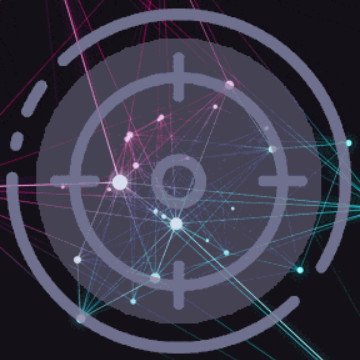COMO EDITAR VÍDEO ONLINE
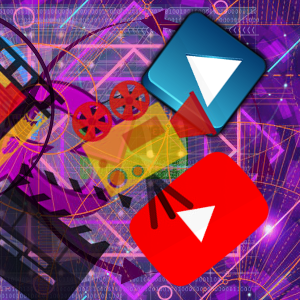
Como girar vídeo online?
Considerações gerais:
As dicas são para sites totalmente gratuitos ou com versões gratuitas que permitem girar um vídeo sem pagar nada.
Você
pode girar o vídeo em 90, 180 ou 270 graus. Isto pode ser útil quando
uma cena em retrato tiver sido filmada em modo paisagem ou vice-versa,
ou quando passa um clipe para o computador e ele fica de cabeça para
baixo.
Essas ferramentas são muito uteis para
criar um vídeo institucional para empresa, ou uma apresentação da
faculdade, editar vídeos para postagens em redes sociais como facebook, instagram, ou twitter, formar um
vídeos para um canal no youtube e muito mais.
Essas ferramentas tem várias coisas em comum a maioria delas pelo menos, oferecem:
- Não precisam instalar nada;
- Funcionam diretamente nos navegadores;
- São intuitivas baseadas em poucos cliques;
- São destinadas ao usuário final;
- Não exigem conhecimento técnico;
- Funcionam fazendo upload do arquivo;
- Apagam os arquivos de seu servidores após uso;
- São rápidas, fazem a edição em segundos;
- Tem limitador de tamanho de arquivo;
- Permitem girar o vídeo em sentido horário e anti-horário;
- Giram os vídeo em 90 graus, chegando a 180 e 270.
- Funcionam em MAC, Linux e Windows.
Os passos para fazer a edição são bem simples, normalmente é:
- Subir o vídeo para aplicação;
- Em poucos cliques mudar a orientação como desejar;
- Salvar e baixar o arquivo editado.
Fastreel
https://www.fastreel.com/pt/girar-video.html
O site permite girar vídeos online no formatos MP4, MOV, MKV, AVI e WMV de até 500 MB. Ao usar a ferramenta você pode girar os vídeos para esquerda e direita em 90 graus a cada clique nos botões de rotação.
O site é indicado para rotacionar os vídeos pois é fácil de usar não precisa de nenhuma habilidade com edição de vídeo, uma interface simples e intuitiva. É seguro de acordo com eles os "seus arquivos jamais cairão em mãos erradas".
Para salvar o material de forma gratuita é inserido uma marca d'água, mas tem opções de exportações pagas.
Como usar o Fastrel para rotacionar um vídeo?
Video 2 Edit
https://www.video2edit.com/pt/girar-video
A ferramenta Video 2 Edit permite girar filmes para esquerda e direita, inverter arquivos de audiovisual e espelhar videoclipes de forma vertical ou horizontal.
Eles disponibilizam todas as ferramentas de forma gratuita, mas com limitações no tamanho. Na versão paga a maior vantagem é que aceitam arquivo de até 1 GB e retiram as propagandas do site.
Como girar um clipe com Video 2 Edit?
Video Cutter
https://online-video-cutter.com/pt/rotate-video
Este aplicativo da web é prático quando você precisa girar um pequeno arquivo de vídeo. Você pode girar o vídeo em 90, 180 ou 270 graus. Ele oferece suporte a praticamente todo formato de vídeo disponível.
O aplicativo é fácil de usar todas as funcionalidades são acessadas por um ou dois cliques. Nenhuma experiência anterior em edição de vídeo é necessária.
No site não fala nada de preço aparentemente, então acredito ser totalmente gratuito.
De acordo com o site a segurança é garantida, seus arquivos são automaticamente excluídos dos servidores em algumas horas após você tiver finalizado o trabalho com eles.
O aplicativo pode rotacionar arquivos de vídeo diretamente a partir da janela de seu navegador. Arquivos de até 4 GB são suportados e possivelmente irá aumentar ainda mais esse limite.
Como usar o Video Cutter para mudar a orientação de um filme?
EZGIF
https://ezgif.com/rotate-video
Com essa ferramenta você pode rotacionar um video da vertical para a horizontal de 90 em 90 graus. Ele suporta arquivos nos formatos MP4, WebM, AVI, MPEG, FLV, MOV, 3GP entre outros arquivos, com no máximo 100MB de tamanho.
Não que isso um dificuldade muito grande, pois o site é bem intuitivo, mas ele está todo em inglês.
Como usar o EZGIF para rotacionar vídeos?
Rotate Video
Esse serviço web gratuito permite girar vídeos armazenados no computador ou diretamente de uma url. Ele suporta arquivos de até 16 GB nos formatos mpg, mpeg, mp4, avi, flv, mov, m2v, mkv, m4v, 3gp, wmv.
Com ele você pode rotacionar um vídeo em sentido horário ou anti-horário, ou virar de cabeça para baixo (180 graus) direto.
Você pode salvar seu material em diferentes resoluções como:
Universal: compactação não ideal, mas funcionará mesmo em dispositivos antigos.
Normal: boa qualidade, funcionará na maioria dos dispositivos.
Alta: melhor qualidade, exigirá dispositivos atualizados.
Ele também está em inglês.
Como usar o Video Rotate para girar seu material audio visual?
Apowersoft
https://www.apowersoft.com.br/rotate-video-online
É uma aplicação online que não apresenta taxas ou outras regras obrigatórias. Ela permite a você exportar o vídeo em muitos formatos, como AVI, MOV, 3GP, FLV, VOB, RM, MP3, OGG, WAV e muitos outros.
Como usar o Apowersoft para girar um video?
Aconvert
https://www.aconvert.com/pt/video/rotate/
É um web app que permite fazer a conversão de
diversos tipos de arquivos para diferentes formatos e uma das opções da
ferramenta é girar o vídeo. Para trabalhar com
diferentes tipos de arquivos são usados vários codecs no sistema.
Como usar o Aconvert para rodar um video online?
Animaker
https://www.animaker.co/rotate-video
Essa ferramenta permite girar os vídeos com apenas alguns cliques.
Eles tem várias opções de planos com várias vantagens, mas você pode começar com a versão de teste bem limitada.
O editor suporta TODOS os formatos de vídeo, de acordo com o site.
Como rotacionar um video com Animaker?
Flexclip
https://www.flexclip.com/pt/features/rotate-video.html
Essa ferramenta permite virar vídeos a 90 graus, no sentido horário e anti-horário sem qualquer dificuldade, muito rapidamente e de forma simples.
Pode descarregar o vídeo em formato MP4. Também disponibilizam algumas opções de resolução de output de vídeo para poderes baixar os vídeos em diferentes qualidades, incluindo 480P, 720P e 1080P, mas essas opções são pagas.
No plano gratuito você pode fazer transferências de 480p SD, 1 vídeo de stock por projeto, máximo de 12 projetos e vídeo de duração até 1 min.
Com usar o Flexclip para girar um video?
Clideo
https://clideo.com/rotate-video
Esse web app vai além e oferece mais opções e funcionalidades para você fazer a edição do vídeo. Tecnicamente, ele é mais um editor de arquivos online do que um simples editor de vídeos, já que ele não apenas gira seus vídeos na vertical ou horizontal, mas também edita outros documentos usando compressão, reconhecimento de textos e conversão de formatos, etc. Para girar um vídeo é muito fácil.
Ele é compatível com diversos formatos como MP4, MOV, WMV, VOB, AVI, etc.
Ele é seguro, Quando você faz upload de arquivos, a criptografia de alto nível garante que você seja o único que pode acessá-los antes que sejam excluídos de nosso servidor.
A ferramenta oferece a possibilidade de converter um arquivo para qualquer formato desejado imediatamente. É bem fácil de usar, com sua interface é totalmente intuitiva.
Como usar o Clideo para girar um vídeo?
Beecut
https://beecut.com/pt/rotate-video-online
Centrada nas necessidades do usuário, a complexa interface de função de edição de vídeo é otimizada para uma simples operação de um botão, o que reduz totalmente a curva de aprendizado da edição de vídeo.
Ele é gratuito permite rotação livre de vários ângulos, existe os planos pagos para usar o aplicativo.
A rotação de vídeo leva apenas três etapas e a qualidade HD não é distorcida.
Como girar um video com Beecut?
Rotate My Video
Com esse serviço online gire o vídeo online gratuitamente, em alguns segundos.
Você escolhe girar à esquerda, à direita, virar de cabeça para baico.
Ele é protegido, seus vídeos são privados. Eles são excluídos automaticamente do servidor após algumas horas.
Como usar o Rotate My Video para girar seu material na tela?
Kapwing
https://www.kapwing.com/tools/rotate-video
Para esse app girar um vídeo online é apenas uma fração do que esta ferramenta incrível oferece.
É gratuito e fácil de usar.
Gire para a direita ou esquerda. Vire de lado ou de cabeça para baixo. Basta enviar um vídeo ou colar um link depois baixar seu mp4 reorientado.
Esta ferramenta funciona para qualquer imagem, vídeo ou GIF.
Os diferenciais dele são: sem anúncios, um site de qualidade e confiável, é totalmente gratuito, sem marca d'água.
Como usar o Kapwing para rotacionar um vídeo online?
Clipchamp
https://clipchamp.com/pt-br/blog/girar-video-online-gratis/
Com versão grátis esse site tem as mesmas funcionalidades já citadas nos outros. O diferencial dele é que pertence ao Microsoft, por isso roda melhor no edge.
Como usar o Clipchamp para girar o video?
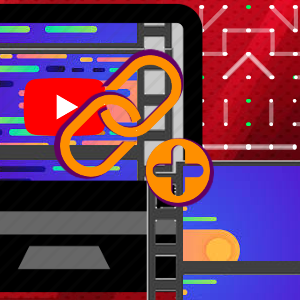
Como juntar videos online gratis?
o site Apoweroft permite juntar vários vídeos em um só online e gratuitamente. Basta clicar ou arrastar os vídeos ou partes para o site.
O site permite subir vídeos em vários formatos como: MP4, MOV, AVI, WEBM e muitos outros. Tudo isso sem precisar instalar nada adicional.
O site permite unir 5 vídeos de cada vez, mas se precisar de mais basta fazer as etapas de 5 em 5. Por exemplo você tem 8 pedaços de vídeos e quer uni-los, basta trabalhar os 5 primeiros e gerar um novo vídeo, depois sobe o vídeo resultante com as outras 3 partes do vídeo faltante.
Como usar a ferramenta da Apoweroft para unir vídeos?
https://spark.adobe.com/pt-BR/make/videos/merge/
Essa ferramenta Spark é da adobe então ela não é gratuita, mas tem uma versão de teste que permite o uso por um período. Para usar é preciso ter uma conta na adobe que pode ser usado por outra ferramentas deles ou deve criar uma nova.
Ela foi desenvolvida para ser de fácil uso para pessoas que não são profissionais da área que não tem conhecimento avançado para usar as outras ferramentas como: Illustrator, Premiere, InDesign, Photoshop e etc. Uma das formas de usar a ferramenta é como um webapp que roda no navegador sem precisar nada adicional.
Como usar o spark da adobe para juntar vídeos?
https://www.aconvert.com/pt/video/merge/
O Aconvert é um web app que permite fazer a conversão de diversos tipos de arquivos para diferentes formatos e uma das opções da ferramenta é unir partes em um vídeo final. Para trabalhar com diferentes tipos de arquivos são usados vários codecs no sistema.
Como usar o Aconvert para unir partes de um vídeo?
https://clipchamp.com/pt-br/blog/combinar-arquivos-video-online/
Outra ferramenta que permite combinar vídeos online que é paga, mas tem um versão gratuita para testar é o Clipchamp.
Além dessa função de unir vídeos no site deles você encontra várias dicas de como usar a ferramenta para inserir filtros, usar gifs em vídeos, separar aúdio do vídeo e muito mais.
Como usar o Clipechimp para combinar vídeos?
https://www.flexclip.com/pt/features/video-merger.html
A Flexclip também tem a função de mesclar vídeos e possui uma versão gratuita com limitações de uso como download de vídeos em 480p SD, 1 vídeo por projeto, até 12 projetos, tempo de duração do vídeo de 1 min.
Além da função de combinar vídeos a ferramenta também permite: fazer vídeos de fotos, recortar vídeos, girar vídeo. Além disso também são suportados vários formatos de arquivos.
Como mesclar vídeo com Flexclip?
https://www.fastreel.com/pt/video-merger.html
O site Fastreel também permite juntar partes de vídeo gratuitamente, mas com uma marca d'agua, para baixar o vídeo sem essa marca teria que pagar.
Como usar o Fastreel para juntar partes de vídeo?
Considerações gerais:
As dicas são para sites totalmente gratuitos ou com versões gratuitas que permitem juntar pedaços de vídeo sem pagar nada.
Essas ferramentas são super uteis para
criar um vídeo institucional para empresa, ou uma apresentação da
faculdades, editar vídeos para postagens em redes sociais, formar um
vídeos para um canal no youtube e muito mais. A maioria delas ou todas até, são destinadas para usuários que não tem grandes conhecimentos em edição de vídeo e design.

Qual o melhor editor de vídeo online grátis?
Movie Maker Online
Apowersoft
Pontos Fortes
O Apowersoft permite criar vídeos de alta qualidade e exportar para a maioria dos formatos gratuitamente sem marca d'água. Também dá uma segurança ao seu material excluindo tudo do servidor após 24 horas.
Ele tem as ferramentas exenciais para editar o vídeo como arrastar e soltar o conteúdo, mudar velocidade, mesclar, separar, editar áudio, girar, gravar tela do PC, recortar, retirar marca d'água e transforma em GIF.
Pontos Fracos
Ele não tem as bibliotecas com acervo de imagens, fontes, músicas e templates.
Para que serve um editor de vídeo online?
Para criar vídeos que podem ser usados em apresentações de trabalho, faculdade ou escola, postar em redes sociais como Facebook ou Instagram ou subir em um canal do Youtube.
O que esses editores de vídeo tem em comum?
Todos os sistemas citados aqui rodam no navegador por isso funcionam em qualquer sistema operacional, as vezes funcionam melhor em um ou outro.
Não precisam ser instalados. Por mais que alguns sistemas tenham versão desktops, todos programas citados aqui podem ser usados sem baixar nada.
Os programas são fáceis de usar e intuitivos, não precisa ser um profissional da área para manipular os vídeos.
A maioria deles é em inglês, mas como são bem intuitivos isso não é um problema.
O que foi avaliado?
Foram avaliados apenas sites que oferecem o serviço gratuitamente as vezes com limitações ou restrições.
Complementos como imagens e aúdios disponibilizados na ferramenta.
Tempo e tamanho limite do vídeo.
Armazenamento dos vídeos importados para a ferramenta.
Qualidade de renderização.
Se insere marca d'água.
Formato de arquivo suportado: MP4, MKV, AVI, MOV, FLV, WMV, M4V, WebM, etc
Quais as funcionalidades ou ferramentas o sistema disponibiliza como:
- Arrastar e soltar conteúdo
- Acelerar/Desacelerar Vídeo Online
- Adicionar músicas ao vídeo
- Adicionar legenda ou textos no vídeo
- Capturar Imagem do Vídeo Online
- Combinar Vídeos Online
- Comprimir vídeo
- Conectar com outras ferramentas
- Converter vídeos para outros formatos
- Cortar Vídeo Online
- Dar zoom em imagem
- Dividir Vídeo Online
- Extrair Áudio Online
- Girar Vídeo Online
- Gravar tela do PC
- Mudar o tamanho do vídeo
- Recortar Vídeo Online
- Remover fundo de imagem para vídeo
- Repetir e fazer vídeo em looping
- Retirar marca d'água
- Rodar vídeo para traz
- Silenciar Vídeo Online
- Transformar vídeo em aúdio
- Transformar Vídeo em GIF Online
Quais editores de vídeo online foram avaliados?
Em ordem alfabética.
- Adobe Spark Video Maker
- Apowersoft
- Clipchamp
Creazaapenas pago- Editor Youtube
- Fastreel
- FlexClip
- HitPaw
- InVideo
- Kizoa
Magistoapenas pagoMiniTool Movie Makeré instalado- Movie Maker Online
- Online Video Cutter
OpenShoté instalado- PowToon
- Renderforest
- Uniconverter online
- Video Toolbox
- VSDC Free Video Editor
- Wave video
- WeVideo
- Wideo
- YouTube Studio
O que cada editor de vídeo oferece?
Complementos, acervo e bibliotecas:
Completos com animações e efeitos, fontes de texto, imagens, músicas, templates e vídeos:
Fastreel, FlexClip, inVideo, Kizoa, Movie Maker Online, PowToon.
Adobe Spark Video Maker só não tem músicas e vídeos.
Clipchamp oferece apenas alguns efeitos e animações na versão gratuita, mas tem o restante na versão paga.
O editor do youtube oferece algumas músicas free.
Hitpaw oferece apenas efeitos, animações e imagens no seu editor.
O Renderforest é mais focado nesses complementos, ele tem uma vasta biblioteca com clipes e animações.
O Uniconverter online é mais focado em converter o vídeo por isso não tem muitos complementos e mais ferramentas.
Gratuidade e limitações:
O Apowersoft, o editor do Youtube, HitPaw, Movie Maker Online, Uniconverter online são totalmente gratuitos.
O Adobe Spark Video Maker, Clipchamp, Fastrel, inVideo e Kizoa tem versão grátis, mas com restrições e versões pagas.
As limitações são referente ao tamanho ou tempo do vídeo, ou insere marca d'agua.
O Adobe Spark Video Maker tem limite de 2GB, ele também permite 30 dias de teste grátis da versão premium completa.
O Clipchamp aceita apenas exportação de vídeo de 480 pixels ou com marca d'água.
InVideo limita os vídeos a 40 minutos.
Já o Kizoa apenas 1 min e com marca d'água.
O Online Video Cutter tem limite de 700MB por arquivo, apenas 10 por dia e com propagandas.
O PowToon limita a 3min e 100MB o vídeo e insere logo na versão gratuita.
O limita o free a 360p e 3min de vídeo, com marca d'água em tudo.
Alta qualidade:
O Apowersoft é o único que permite vídeo de alta qualidade gratuitamente.
Tempo de armazenamento:
O Apowersoft deixe seus vídeos armazenados por 24h nos seus servidores após o uso.
O Online Video Cutter apaga o arquivo após algumas horas.
Formatos de arquivos:
O Apowersoft aceita todos os formatos de vídeo como: MP4, MKV, AVI, MOV, FLV, M4V, WMV, WebM.
O Online Video Cutter aceita GIF, MKV, MOV, WEBM, WMV, MPEG, ASF.
O Uniconverter Online converte MP4, MP3, WAV, MOV, etc. para qualquer formato online.
Ferramentas e funcionalidades
Arrastar e soltar conteúdo:
- Apowersoft
- Clipchamp
- inVideo
- Movie Maker Online
Acelerar ou desacelerar, mudar velocidade:
- Apowersoft
- Fastreel
- Hitpaw
- Movie Maker Online
- Online Video Cutter.
Adicionar legendas:
- Adobe Spark Video Maker
- editor do Youtube
- Movie Maker Online
- Online Video Cutter
Adicionar músicas:
- Clipchamp
- editor do Youtube
- Fastreel
- inVideo
- Kizoa
- Movie Maker Online
- Online Video Cutter
Adicionar planos de fundo:
- Clipchamp
- inVideo
- Movie Maker Online
- PowToon
Adicionar textos personalizados:
- Adobe Spark Video Maker
- Clipchamp
- editor do Youtube
- inVideo
- Kizoa
- Movie Maker Online
- Online Video Cutter
- PowToon
Combinar, unir, juntar:
- Adobe Spark Video Maker
- Apowersoft
- Clipchamp
- Fastreel
- Flexclip
- Hitpaw
- inVideo
- Movie Maker Online
- Online Video Cutter
- PowToon
Comprimir, compactar:
- Fastreel
- Flexclip
- Hitpaw
- inVideo
- Uniconverter Online
Conectar com outras ferramentas:
- Flexclip
Converter para outros formatos:
- Flexclip
- Hitpaw
- Online Video Cutter
- Uniconverter Online
Cortar, dividir, separar:
- Adobe Spark Video Maker
- Apowersoft
- Clipchamp
- Fastreel
- Flexclip
- Hitpaw
- inVideo
- Movie Maker Online
- Online Video Cutter
- PowToon
- Uniconverter Online
Dar zoom em imagem:
- Adobe Spark Video Maker
- inVideo
Editar Áudio:
- Apowersoft
- Fastreel
- Flexclip
- Hitpaw
- inVideo
- Movie Maker Online
- Online Video Cutter
- Uniconverter Online
Girar, rotacionar:
- Adobe Spark Video Maker
- Apowersoft
- Clipchamp
- Fastreel
- inVideo
- Movie Maker Online
- Online Video Cutter
- PowToon
Gravar tela do PC:
- Apowersoft
- Flexclip
- Hitpaw
- Online Video Cutter
Importar outros arquivos PDF, DOC, PPT:
- Adobe Spark Video Maker
- Movie Maker Online
- Online Video Cutter
Inverter ou espelhar:
- Clipchamp
- Movie Maker Online
- Online Video Cutter
- PowToon
Recortar, destacar um retangulo ou quadrado:
- Adobe Spark Video Maker
- Apowersoft
- Clipchamp
- Fastreel
- Flexclip
- Hitpaw
- inVideo
- Movie Maker Online
- Online Video Cutter
- PowToon
Redimencionar tamanho:
- Adobe Spark Video Maker
- Fastreel
- inVideo
- Online Video Cutter
- Uniconverter Online
Remover fundo de imagem:
- Adobe Spark Video Maker
- inVideo
- Movie Maker Online
- Online Video Cutter
Repetir e fazer looping:
- Hitpaw
- Movie Maker Online
- Online Video Cutter
Retirar marca d'água:
- Apowersoft
- Hitpaw
- Online Video Cutter
Rodar para traz, retroceder:
- Hitpaw
- Movie Maker Online
Silenciar, tirar sons:
- Apowersoft
- Hitpaw
- inVideo
- Movie Maker Online
- Online Video Cutter
- Uniconverter Online
Transformar em áudio:
- Hitpaw
- inVideo
- Movie Maker Online
- Online Video Cutter
- Uniconverter Online
Transformar em GIF:
- Apowersoft
- Flexclip
- Hitpaw
- Movie Maker Online
- Online Video Cutter
- Uniconverter Online
Veja mais em:
Quais os melhos app's para editar vídeo do celular?
Quais os tipos de corte podem ser feitos em um vídeo?
O que é melhor um editor de vídeo online ou um software de edição de vídeo?
Qual o melhor editor de vídeo online para o youtube?